Konversi DCR menjadi EPS
Cara mengonversi gambar RAW Kodak DCR ke format vektor EPS untuk alur kerja desain dan pencetakan.
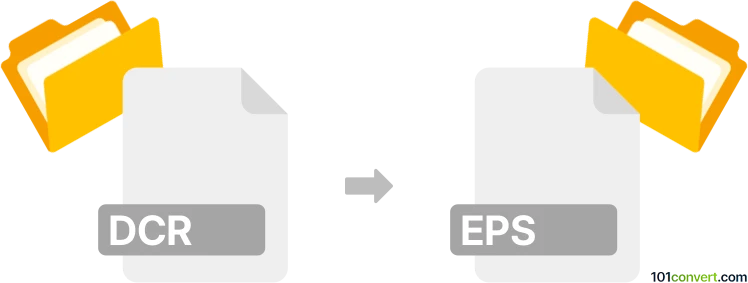
Bagaimana mengkonversi dcr ke eps berkas
- Lainnya
- Belum ada peringkat.
101convert.com assistant bot
2hr
Mengenal Format File dcr dan eps
DCR files terkait dengan File Gambar RAW Kodak yang digunakan oleh kamera digital Kodak. File ini menyimpan data gambar yang belum diproses langsung dari sensor kamera, sehingga memungkinkan proses pasca-pemrosesan berkualitas tinggi. EPS (Encapsulated PostScript) adalah format file grafis yang digunakan untuk gambar vektor, banyak didukung dalam workflow penerbitan dan percetakan profesional.
Kenapa mengonversi dcr ke eps?
Mengonversi file DCR ke EPS berguna ketika Anda perlu menggunakan gambar dari kamera berkualitas tinggi dalam proyek desain berbasis vektor atau pencetakan. File EPS kompatibel dengan sebagian besar perangkat lunak desain grafis dan sangat cocok untuk skala tanpa kehilangan kualitas.
Bagaimana cara mengonversi dcr ke eps
Karena DCR merupakan format gambar RAW dan EPS adalah format vektor/terbungkus, proses konversi melibatkan terlebih dahulu mengubah DCR ke format raster standar (seperti TIFF atau PNG), kemudian diekspor ke EPS. Konversi langsung jarang dilakukan, jadi proses dua langkah sangat disarankan.
Perangkat lunak terbaik untuk konversi dcr ke eps
- Adobe Photoshop: Buka file DCR, edit sesuai kebutuhan, lalu gunakan File → Save As dan pilih TIFF atau PNG. Selanjutnya, buka file tersebut di Adobe Illustrator dan gunakan File → Export → Export As dan pilih EPS.
- XnConvert: Konversi batch file DCR ke TIFF atau PNG, kemudian gunakan editor grafis vektor seperti Inkscape untuk membuka file raster dan ekspor sebagai EPS melalui File → Save As dan pilih EPS.
- Converter online: Situs web seperti Convertio atau Zamzar dapat mengonversi DCR ke PNG atau TIFF, setelah itu Anda dapat menggunakan Inkscape atau Illustrator untuk ekspor EPS akhir.
Langkah-langkah proses konversi
- Buka file DCR Anda di Adobe Photoshop atau XnConvert.
- Ekspor atau simpan gambar sebagai file TIFF atau PNG berkualitas tinggi.
- Buka file TIFF atau PNG tersebut di Adobe Illustrator atau Inkscape.
- Gunakan File → Save As atau File → Export dan pilih EPS sebagai format output.
Tips mendapatkan hasil terbaik
- Sesuaikan pengaturan gambar (eksposur, keseimbangan warna) sebelum mengonversi ke EPS untuk kualitas optimal.
- File EPS sangat cocok untuk proses cetak dan workflow vektor; untuk penggunaan web, pertimbangkan SVG atau PNG.
- Selalu simpan cadangan file DCR asli Anda untuk pengeditan di masa mendatang.
Catatan: Catatan konversi dcr ke eps ini tidak lengkap, harus diverifikasi, dan mungkin mengandung ketidakakuratan. Silakan pilih di bawah ini apakah Anda merasa informasi ini bermanfaat atau tidak.